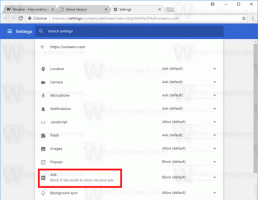Poista Early Launch Anti-Malware Protection käytöstä Windows 10:ssä
Windows 10:n mukana tulee erityinen Early Launch Anti-malware (ELAM) -ohjain parantaa turvallisuutta ja suojausta. Katsotaanpa, mitä tämä ohjain tekee ja miten ja miksi haluat ehkä poistaa sen käytöstä.
Early Launch Anti-malware (ELAM) -ohjain on erityinen ohjain, joka toimitetaan Windows 10:n mukana heti valmiina. Se on oletuksena käytössä ja suojaa käyttöjärjestelmää uhilta varhaisessa käynnistyksessä. Tämä on ensimmäinen käynnistysohjain, jonka Windows 10 käynnistää. Se tarkistaa muut käynnistysajurit ja mahdollistaa näiden ohjainten arvioinnin. Näin käyttöjärjestelmä voi päättää, pitäisikö tietty ohjain alustaa vai luokitellaanko se haittaohjelmaksi.
Tämä tekniikka on tehokas rootkit-ohjelmia vastaan, jotka voivat piiloutua suojausohjelmistoilta käyttämällä erityisiä asentamiaan ohjaimia.
Ominaisuus on erittäin hyödyllinen. Jos vaadittu ohjain kuitenkin merkitään väärän positiivisen tuloksen vuoksi, käyttöjärjestelmä ei lataa sitä. Ohjaimesta riippuen Windows 10 ei joskus voi käynnistyä ilman sitä. Toisessa tapauksessa haittaohjelmaohjain voi estää käyttöjärjestelmää tahallisesti käynnistymästä, ja ainoa tapa ratkaista ongelma on poistaa Early Launch Anti-Malware -suojaus tilapäisesti käytöstä. Tämän avulla voit päivittää ongelmallisen ohjaimen tai poistaa sen.
Early Launch Anti-Malware Protectionin poistaminen käytöstä Windows 10:ssä, tee seuraava.
Ennen kuin jatkat, varmista, että olet kirjautunut sisään järjestelmänvalvojana.
- Avata Käynnistyksen lisäasetukset.
- Napsauta Vianmääritys-kohdetta.
- Napsauta seuraavassa näytössä Lisäasetukset.
- Napsauta Käynnistysasetukset.
- Napsauta Käynnistä uudelleen -painiketta.
- Uudelleenkäynnistyksen jälkeen näet käynnistysasetusten näytön:
Se siitä. Windows 10 käynnistyy sitten uudelleen ilman, että varhaisen käynnistyksen haittaohjelmien torjunta on käytössä. Se otetaan uudelleen käyttöön automaattisesti, kun käynnistät tietokoneen uudelleen.
Huomautus: Tämä temppu toimii myös Windows 8:ssa.